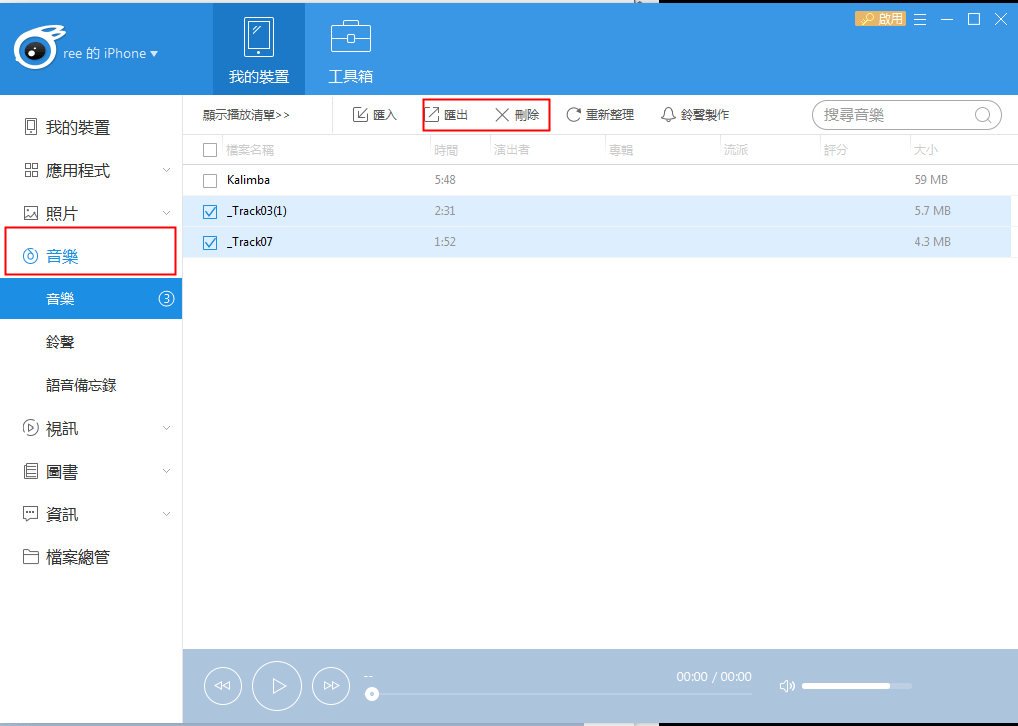2020-4-28 周宇翔 高級程式開發員
摘要
當我們在電腦上聽到一些喜歡的音樂,想將其添加到iPhone裝置時,需要通過一些方法才能將音樂匯入至iPhone。那要如何匯入音樂到iPhone呢?本文提供多種方法,順便附上音樂管理技巧。
iPhone支援的音訊/音樂格式有哪些?
在匯入音樂到iPhone之前,我們首先需要瞭解,iPhone到底支援哪些音訊/音樂格式:
音樂格式 | 格式副檔名 |
|---|---|
| AAC?LC | .aac |
| HE-AACs HE-AAC v2 | |
| Protected AAC | |
| MP3 | .mp3 |
| Linear PCM | .pcm |
| Apple Lossless | .m4a |
| FLAC | .flac |
| Dolby Digital(AC?3) | .dts |
| Dolby Digital Plus (E-AC-3) | |
| Audible (格式 2、3、4, AudibleEnhanced Audio、AAX 與 AAX+) | .aax |
那當我們遇到iPhone支援與不支援的音樂格式時,都有哪些匯入方法呢?以下根據這兩種情況分別為大家提供匯入音樂到iPhone的方法。
iPhone匯入音樂的方法(iPhone支援的格式)
方法一:使用iTunes為iPhone匯入音樂
① 使用資料線將iPhone連接到電腦上,然後打開iTunes。
② 直接把電腦上的音樂拖到iTunes介面的空白處。
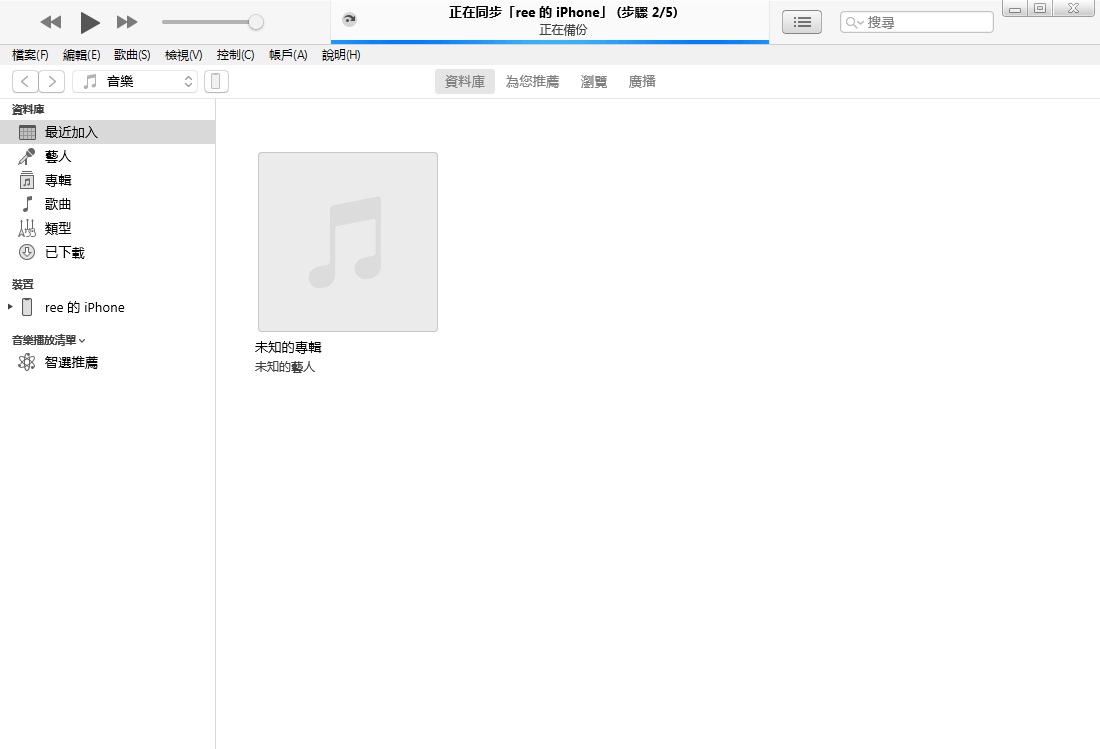
③ 或者按一下【檔案】>【將檔案加入資料庫】,將音樂從電腦添加到iTunes資料庫裡面。
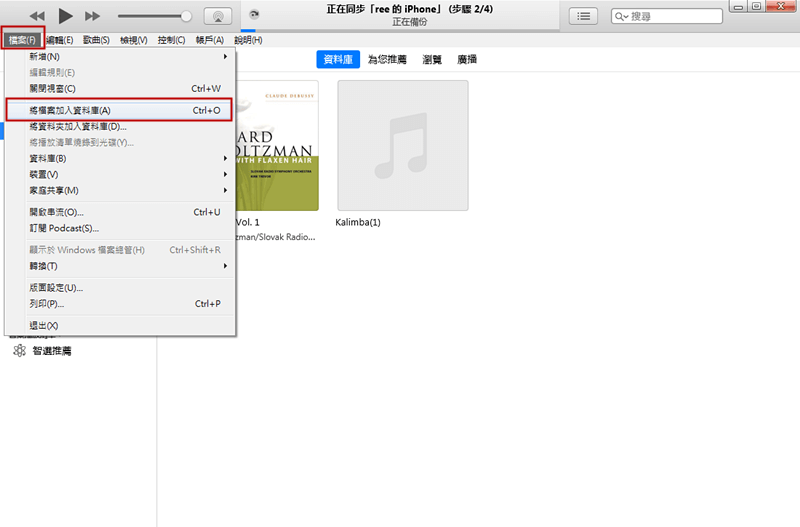
④ 然後點擊【設定】欄下的【音樂】,再選擇【同步音樂】,您可以根據需要選擇同步整個音樂庫或選擇播放清單、專輯等。
⑤ 最後點擊底部的【完成】按鈕,即可將音樂匯入到連接的iPhone裝置中。
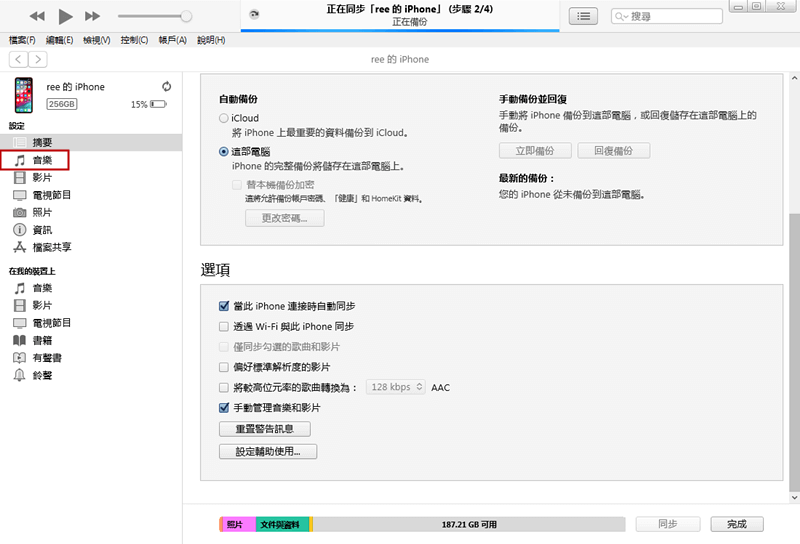
方法二:使用iTools為iPhone匯入音樂
① 下載並安裝iTools軟體,然後將iPhone與電腦連接。
② 選擇左側的【音樂】,然後點擊【匯入】。
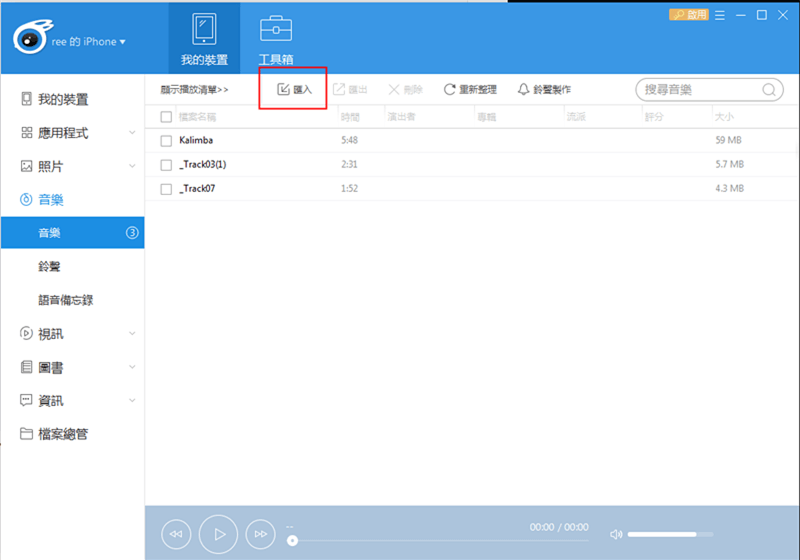
③ 添加音樂檔案,或直接拖拉音樂檔案到軟體,點擊【確定】即可。
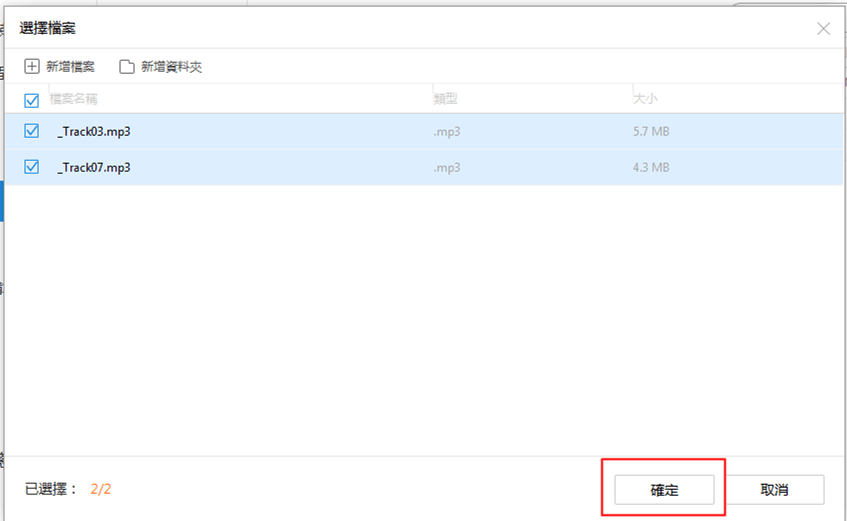
iPhone匯入音樂的方法(iPhone不支援的格式)
當我們需要匯入的音樂是iPhone不支援的格式時,就需要將其進行格式轉換,然後再將音樂匯入到iPhone,以下為大家介紹一種轉換格式後可立即匯入的方法。
使用Renee Audio Tools匯入
Renee Audio Tools是一款專業的音訊編輯軟體,通過該軟體,我們不僅可以對音樂進行剪切、轉換、合併等編輯,還可以將音樂傳送iPhone裝置。
專業的音訊編輯軟體–Renee Audio Tools

音樂併接功能 – 可把多個MP3、M4A、ACC、FLAC、APE等格式的音樂檔案併接在一起,可設定匯出格式及匯出品質。
音訊轉檔 – 可以將MP3、M4A、ACC、OGG、AAC、FLAC等所有音樂格式進行互相轉檔,支援將影片格式轉換為MP3格式。
錄音功能 – 可錄製流媒體聲音,並匯出為各種格式。定時啟動錄音,自動啟停功能,無聲音時暫停錄製以節省空間。
裁剪音樂 – 可任意裁剪流行格式的音樂。可設定漸進、漸退、加速、男聲/女聲變換等效果。
燒錄音樂到CD – 可以把多個音樂燒錄到CD、DVD。
適用於:Windows 10 / 8.1 / 8 / 7 / Vista / XP (32bit/64bit)
音樂併接功能 – 可把多個不同格式的音樂檔案併接在一起,病設定匯出格式及品質。
音訊轉檔 – 可以將MP3、M4A、ACC、OGG、AAC、FLAC等所有音樂格式進行互相轉檔,支援將影片格式轉換為MP3格式。
錄音功能 – 可錄製流媒體聲音,並匯出為各種格式。定時啟動錄音,自動啟停功能,無聲音時暫停錄製以節省空間。
① 下載並安裝Renee Audio Tools軟體。
② 打開軟體,選擇【轉檔器】進入。
![打開Renee Audio Tools軟體,點選[轉檔器]](https://net.reneelab.com/wp-content/uploads/sites/7/2020/02/Audio-Tools-geshizhuanhuan1.png)
③ 點擊【添加檔案】,添加要轉換格式的音樂檔案。
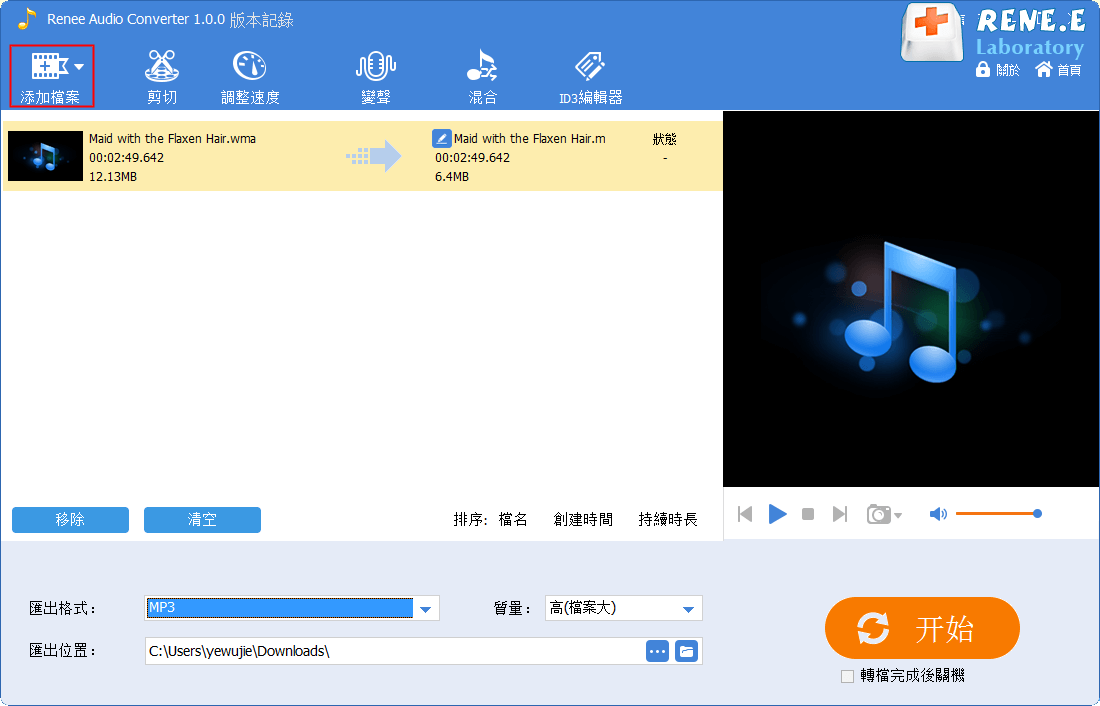
④ 在格式匯出欄選擇一種iPhone支援的格式(如MP3、M4A等)。
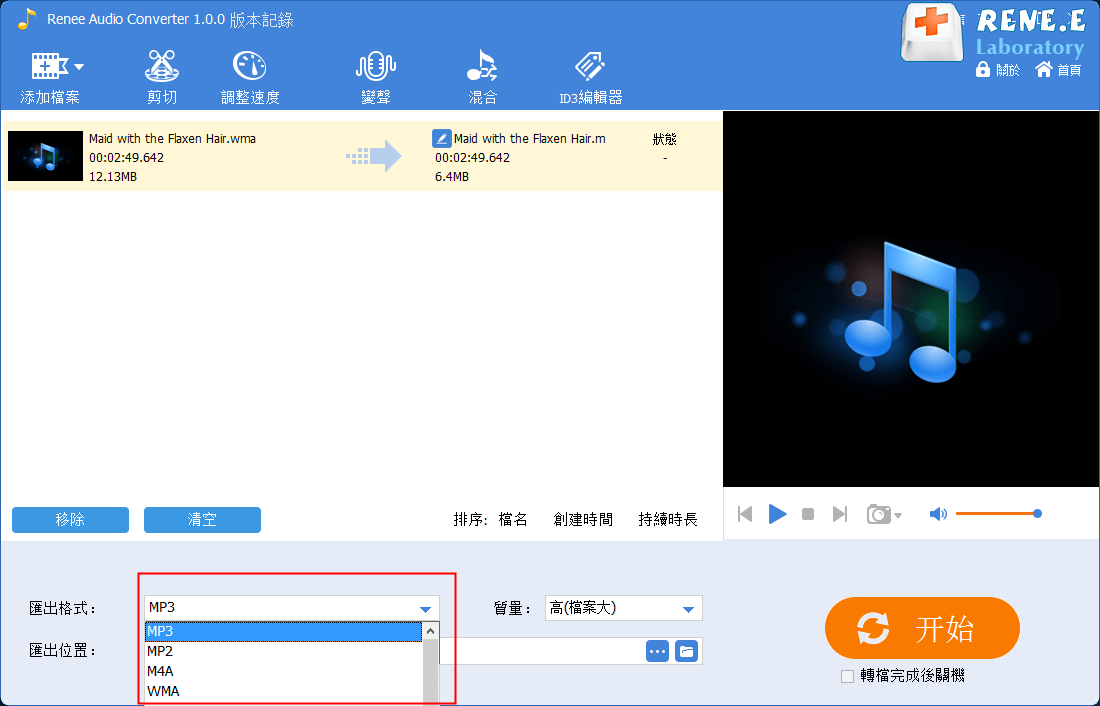
⑤ 然後選擇音樂品質、保存位置,點擊【開始】按鈕即可完成轉換。
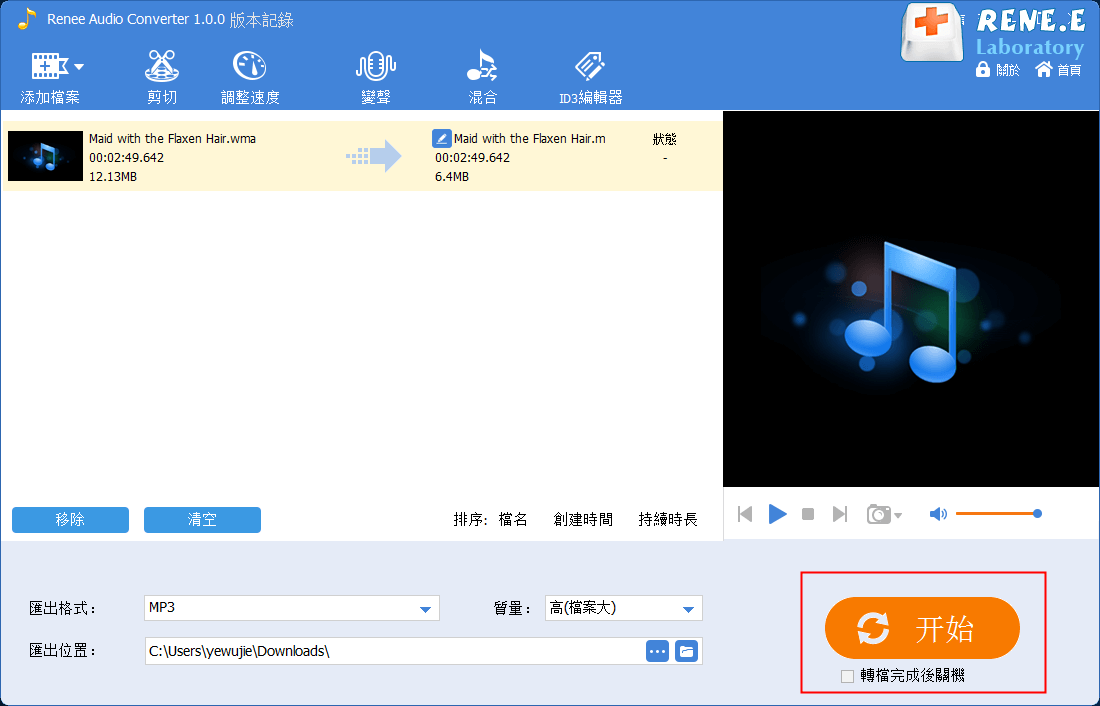
⑥ 返回軟體功能主介面,選擇【匯入iTunes】。
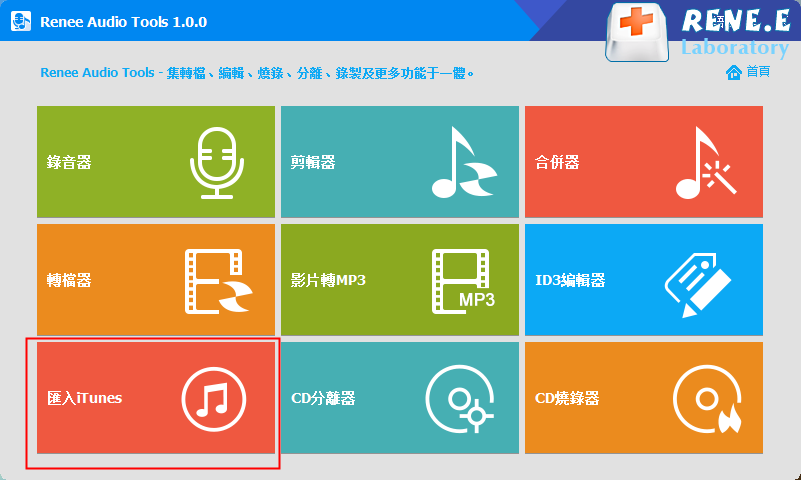
⑦ 點擊【添加檔案】,將轉換好格式的音樂檔案上載。
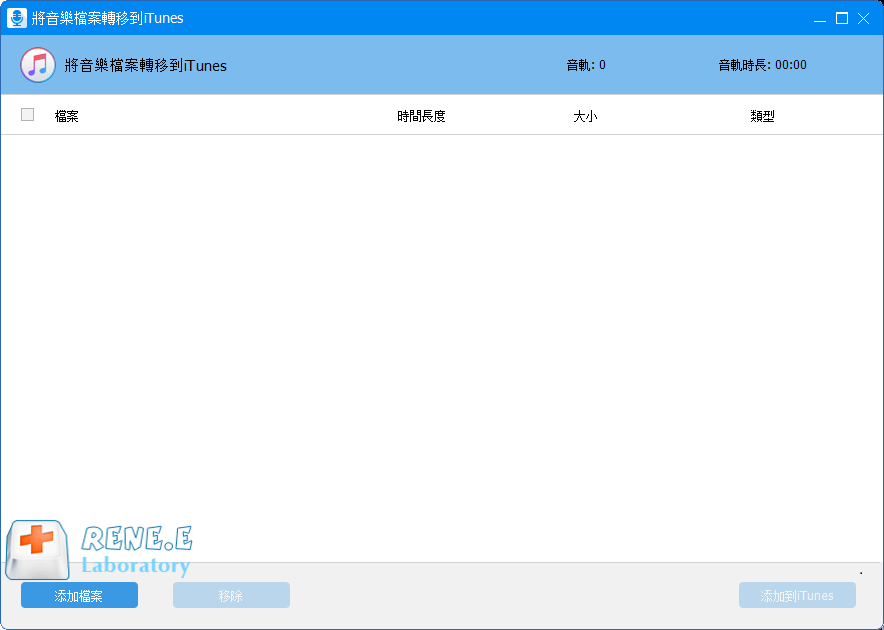
⑧ 上載完成後,點擊【添加到iTunes】,然後登入iTunes進行音樂同步即可。
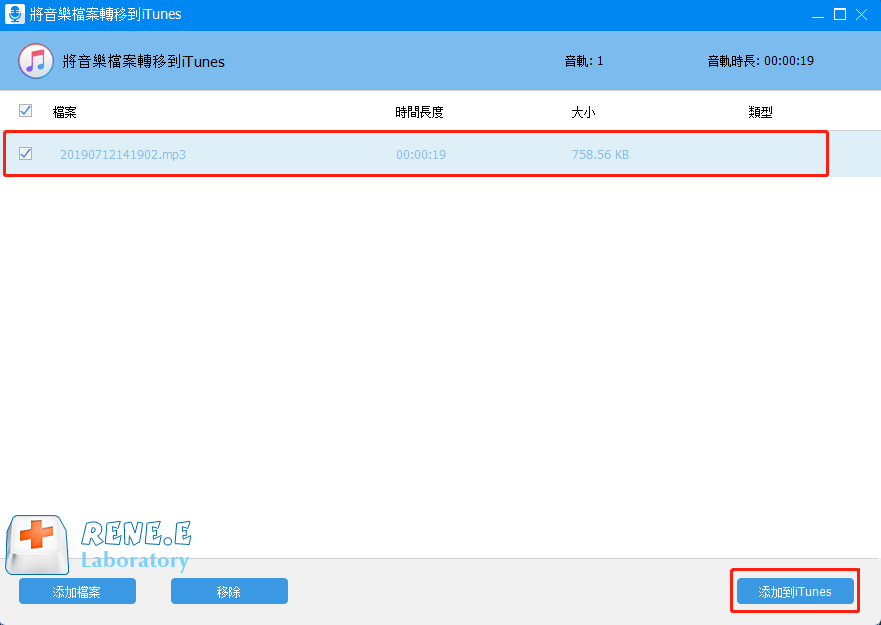
iPhone音樂管理技巧
批量刪除與匯出
當我們iPhone裝置裡的音樂太多,佔用記憶體比較大時,我們可以通過批量刪除與匯出,毫不費力地為iPhone騰出足夠的空間。以下為大家列出使用iTools批量管理音樂的操作步驟:
① 連接iPhone裝置到電腦,然後打開iTools,選擇左側的【音樂】。
② 勾選需要刪除或匯出的音樂,點擊上方的【匯出】或【刪除】,即可批量匯出或刪除音樂。